 Tutorial mudah alih
Tutorial mudah alih
 telefon Android
telefon Android
 Bagaimana untuk menyemak kata laluan WiFi Android yang disambungkan (tutorial pengendalian mudah untuk telefon Android)
Bagaimana untuk menyemak kata laluan WiFi Android yang disambungkan (tutorial pengendalian mudah untuk telefon Android)
Bagaimana untuk menyemak kata laluan WiFi Android yang disambungkan (tutorial pengendalian mudah untuk telefon Android)
Mengalami masalah mengingati kata laluan WiFi anda? Melupakan kata laluan adalah sakit kepala apabila menggunakan telefon Android untuk menyambung ke WiFi. Untuk menyelesaikan masalah ini, editor PHP Yuzai dengan ini memperkenalkan kaedah mudah yang boleh membantu anda menyemak kata laluan WiFi yang disambungkan. Artikel ini akan memperkenalkan langkah-langkah kaedah ini secara terperinci untuk membantu anda menyelesaikan masalah kata laluan terlupa dengan mudah.
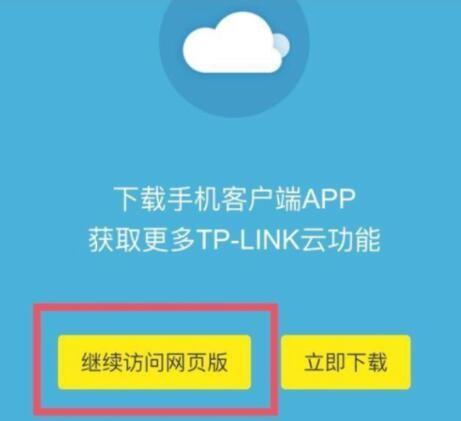
1 Prasyarat untuk melihat kata laluan WiFi yang disambungkan pada telefon Android anda
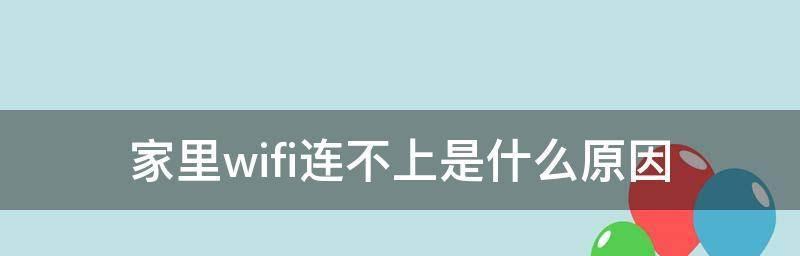
dan telefon anda mesti mendapat kebenaran Root Anda perlu memastikan telefon Android anda disambungkan ke rangkaian WiFi kata laluan WiFi.
2 Langkah untuk menyemak kata laluan WiFi yang disambungkan melalui kebenaran Root
Langkah pertama ialah memastikan telefon Android anda telah mendapat kebenaran Root. Langkah kedua ialah memuat turun dan memasang aplikasi yang dipanggil "WiFiKeyRecovery".
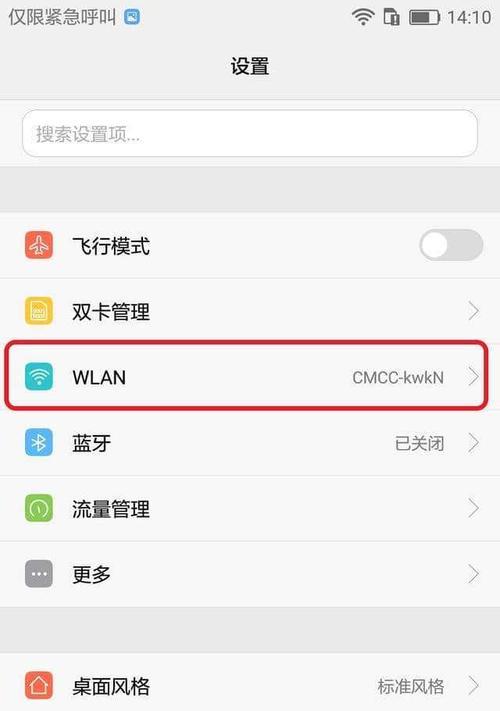
3. Operasi khusus untuk memuat turun dan memasang aplikasi "WiFiKeyRecovery"
Cari dan muat turun, buka aplikasi "WiFiKeyRecovery" dalam gedung aplikasi mudah alih anda. Klik dan tunggu muat turun selesai dan kemudian klik butang "Pasang" untuk memasang.
4 Buka aplikasi "WiFiKeyRecovery" dan berikan kebenaran Root
Selepas anda berjaya memuat turun dan memasang "WiFiKeyRecovery", klik ikon aplikasi untuk membukanya dan aplikasi. Berikan keizinan Root supaya program boleh berjalan seperti biasa, seperti yang digesa oleh aplikasi.
5. Langkah terperinci untuk melihat kata laluan WiFi yang disambungkan
Apl akan mendapat kata laluan WiFi yang disambungkan secara automatik selepas anda memberikan kebenaran Root. Dan klik padanya untuk melihat kata laluan, anda hanya perlu mencari nama rangkaian WiFi yang sepadan pada antara muka aplikasi.
6 Arahan untuk menyediakan perlindungan keselamatan
Sila ambil perhatian bahawa anda mesti mematuhi undang-undang dan peraturan, dan melindungi privasi dan keselamatan orang lain adalah pencerobohan privasi, dan anda harus menggunakan fungsi ini dengan berhati-hati. .
7. Apa yang perlu dilakukan jika anda tidak mendapat kebenaran Root?
Maka anda tidak akan dapat menggunakan kaedah ini untuk melihat kata laluan WiFi yang disambungkan jika telefon anda tidak mempunyai kebenaran Root. Tetapi anda masih boleh menggunakan kaedah lain untuk mendapatkan semula atau mengubah suai kata laluan WiFi yang disambungkan.
8. Bagaimana untuk mendapatkan semula atau menukar kata laluan WiFi yang disambungkan?
Anda boleh menghubungi pembekal rangkaian atau mencari kata laluan lalai pada peranti penghala untuk beroperasi Jika anda terlupa kata laluan WiFi yang disambungkan, atau ingin menukar kata laluan WiFi yang disambungkan.
9. Di manakah saya boleh mencari kata laluan lalai penghala?
Kata laluan lalai pada peranti penghala biasanya disiarkan pada penghala itu sendiri, atau maklumat berkaitan disediakan dalam manual yang disertakan, secara amnya. Anda boleh mencari kata laluan lalai dengan melihat penghala itu sendiri atau dalam manualnya.
10. Bagaimana untuk menukar kata laluan WiFi yang disambungkan?
Mula-mula anda perlu log masuk ke antara muka pengurusan penghala dan menukar kata laluan WiFi yang disambungkan. Dan masukkan nama pengguna dan kata laluan anda untuk log masuk ke antara muka pengurusan penghala, masukkan alamat IP lalai penghala, dan buka penyemak imbas anda. Ikut garis panduan untuk membuat pengubahsuaian dan cari item tetapan yang berkaitan dalam antara muka.
11. Nota selepas menukar kata laluan
Sila ingat dan masukkan kata laluan baharu untuk berjaya menyambung Selepas menukar kata laluan WiFi yang disambungkan, anda perlu menyambung semula telefon Android anda ke rangkaian WiFi.
12 Cadangan keselamatan: Tukar kata laluan WiFi yang disambungkan dengan kerap
Adalah disyorkan agar anda menukar kata laluan WiFi yang disambungkan dengan kerap untuk menghalang orang lain daripada menggunakan sumber rangkaian anda tanpa kebenaran dan untuk memastikan keselamatan rangkaian.
13. Cadangan: Sandarkan kata laluan WiFi
Anda disyorkan untuk menyandarkannya ke tempat yang selamat Untuk mengelakkan terlupa kata laluan WiFi yang disambungkan, rekodkannya dalam memo telefon mudah alih atau aplikasi pengurusan kata laluan, seperti sebagai buku nota.
14 Pengesyoran aplikasi: Aplikasi pengurusan kata laluan
Urus dan lindungi kata laluan Jika anda mempunyai berbilang akaun rangkaian dan kata laluan untuk diurus, adalah disyorkan untuk menggunakan aplikasi pengurusan kata laluan untuk membantu anda menyimpannya.
15.
Anda boleh menyemak kata laluan WiFi Android yang disambungkan dengan mudah melalui kaedah yang diperkenalkan dalam artikel ini. Dan melindungi privasi dan keselamatan orang lain, tetapi sila pastikan anda menggunakan fungsi ini dengan berhati-hati dan mematuhi undang-undang dan peraturan. Untuk meningkatkan keselamatan rangkaian, ingat untuk menukar kata laluan WiFi yang disambungkan dengan kerap.
Cadangan keselamatan seperti menukar kata laluan dengan kerap dan menyediakan kata laluan sandaran Artikel ini memperkenalkan cara melihat kata laluan WiFi Android yang disambungkan melalui kebenaran Root dan aplikasi. Dan untuk melindungi privasi dan keselamatan orang lain, sila patuhi undang-undang dan peraturan yang berkaitan apabila menggunakan fungsi ini.
Atas ialah kandungan terperinci Bagaimana untuk menyemak kata laluan WiFi Android yang disambungkan (tutorial pengendalian mudah untuk telefon Android). Untuk maklumat lanjut, sila ikut artikel berkaitan lain di laman web China PHP!

Alat AI Hot

Undresser.AI Undress
Apl berkuasa AI untuk mencipta foto bogel yang realistik

AI Clothes Remover
Alat AI dalam talian untuk mengeluarkan pakaian daripada foto.

Undress AI Tool
Gambar buka pakaian secara percuma

Clothoff.io
Penyingkiran pakaian AI

AI Hentai Generator
Menjana ai hentai secara percuma.

Artikel Panas

Alat panas

Notepad++7.3.1
Editor kod yang mudah digunakan dan percuma

SublimeText3 versi Cina
Versi Cina, sangat mudah digunakan

Hantar Studio 13.0.1
Persekitaran pembangunan bersepadu PHP yang berkuasa

Dreamweaver CS6
Alat pembangunan web visual

SublimeText3 versi Mac
Perisian penyuntingan kod peringkat Tuhan (SublimeText3)

Topik panas
 1375
1375
 52
52
 Penyelesaian masalah skrin kabur pada monitor Samsung (cara menangani fenomena skrin kabur pada monitor Samsung)
Sep 04, 2024 pm 01:32 PM
Penyelesaian masalah skrin kabur pada monitor Samsung (cara menangani fenomena skrin kabur pada monitor Samsung)
Sep 04, 2024 pm 01:32 PM
Dengan perkembangan teknologi yang berterusan, monitor telah menjadi bahagian yang amat diperlukan dalam kehidupan dan kerja harian manusia. Walau bagaimanapun, kadangkala kami mungkin menghadapi beberapa masalah, seperti skrin kabur pada monitor Samsung. Artikel ini akan memperkenalkan beberapa penyelesaian biasa untuk membantu anda menangani masalah ini dengan lebih baik. 1. Periksa sama ada kabel sambungan selamat - pastikan kabel VGA, DVI atau HDMI utuh dan disambungkan dengan kukuh ke monitor dan komputer atau peranti lain. - Periksa sama ada antara muka kabel penyambung longgar atau kotor, dan bersihkan atau gantikannya jika perlu. 2. Laraskan resolusi dan kadar segar semula - Laraskan resolusi dan kadar segar semula monitor pada sistem komputer anda untuk memastikan ia sepadan dengan tetapan lalai monitor. - Cuba tetapan yang berbeza untuk melihat sama ada mereka boleh menyelesaikan isu skrin kabur.
 Cara menggunakan dompet TronLink
Sep 28, 2024 pm 08:03 PM
Cara menggunakan dompet TronLink
Sep 28, 2024 pm 08:03 PM
TronLink Wallet ialah dompet bukan jagaan untuk menguruskan mata wang kripto TRX dan token yang dikeluarkan pada rangkaian TRON. Kaedah penggunaan termasuk: mencipta dompet, mengimport dompet, menghantar dan menerima TRX, mengurus token, mempertaruhkan TRX, mengakses dApps dan memberi perhatian kepada petua keselamatan.
 Cara menyesuaikan pertukaran terbuka bijan ke dalam bahasa Cina
Mar 04, 2025 pm 11:51 PM
Cara menyesuaikan pertukaran terbuka bijan ke dalam bahasa Cina
Mar 04, 2025 pm 11:51 PM
Bagaimana cara menyesuaikan pertukaran terbuka bijan ke bahasa Cina? Tutorial ini merangkumi langkah -langkah terperinci mengenai komputer dan telefon bimbit Android, dari penyediaan awal hingga proses operasi, dan kemudian menyelesaikan masalah biasa, membantu anda dengan mudah menukar antara muka pertukaran terbuka ke Cina dan cepat memulakan dengan platform perdagangan.
 Bagaimana untuk memuat turun versi mudah alih ZB (China Coin) Android?
Feb 21, 2025 pm 10:45 PM
Bagaimana untuk memuat turun versi mudah alih ZB (China Coin) Android?
Feb 21, 2025 pm 10:45 PM
Dengan melawat laman web rasmi ZB dan mengklik butang "Muat turun", anda boleh memuat turun versi mudah alih ZB dengan mengikuti langkah -langkah di bawah: pilih pilihan "Android"; Daftar.
 Sesame Open Door Exchange App Rasmi Muat turun Sesame Open Door Exchange Rasmi Muat turun
Mar 04, 2025 pm 11:54 PM
Sesame Open Door Exchange App Rasmi Muat turun Sesame Open Door Exchange Rasmi Muat turun
Mar 04, 2025 pm 11:54 PM
Langkah -langkah muat turun rasmi App Exchange Open Exchange meliputi proses muat turun sistem Android dan iOS, serta penyelesaian masalah biasa, membantu anda memuat turun dengan selamat dan cepat dan membolehkan transaksi cryptocurrency yang mudah.
 Cara memuat turun versi mudah alih ZB (China Coin) Android
Feb 21, 2025 pm 10:42 PM
Cara memuat turun versi mudah alih ZB (China Coin) Android
Feb 21, 2025 pm 10:42 PM
Cara Muat turun China Coin (ZB) Android versi mudah alih Langkah 1: Lawati laman web rasmi China Coin untuk membuka pelayar mudah alih anda dan lawati laman web rasmi China Coin: www.zb.com. Langkah 2: Klik "Apps Mudah Alih" dalam menu di bahagian atas laman web, dan klik pilihan "Aplikasi Mudah Alih". Langkah 3: Pilih "Android Download" pada halaman aplikasi mudah alih, tatal ke bawah dan cari bahagian "Android Download". Langkah 4: Klik butang "Muat turun" dan klik butang "Muat turun" hijau untuk mula memuat turun fail pemasangan APK. Langkah 5: Benarkan Android dipasang akan meminta anda untuk membenarkan aplikasi dipasang dari sumber yang tidak diketahui. Klik "Tetapan". Di bawah "Memasang App Tidak Dikenal", beralih di sebelah aplikasi China Coin untuk "Benarkan". Kembali ke penyemak imbas dan klik "Teruskan Muat turun". Langkah 6: Pasang a
 Binance Download App Binance Binance Platform Muat turun Aplikasi Percuma
Mar 18, 2025 pm 01:54 PM
Binance Download App Binance Binance Platform Muat turun Aplikasi Percuma
Mar 18, 2025 pm 01:54 PM
Artikel ini memperkenalkan secara terperinci dua kaedah untuk memuat turun aplikasi Binance pada sistem Apple iOS dan telefon mudah alih sistem Android. Untuk sistem iOS, kerana App Store di China tidak dapat dimuat turun secara langsung, pengguna perlu menggunakan ID Apple di zon luar, dan mereka boleh memilih untuk meminjam atau mendaftarkan ID Apple di zon luar untuk memuat turunnya. Pengguna Android boleh terus mencari dan memasangnya di App Store, atau lawati laman web rasmi Binance untuk mengimbas kod QR untuk memuat turun pakej pemasangan. Harus diingat bahawa apabila memuat turun aplikasi dari saluran tidak rasmi, anda mungkin perlu mengaktifkan keizinan pemasangan aplikasi sumber yang tidak diketahui pada telefon anda. Tidak kira sistem mana anda, anda boleh menggunakan aplikasi Binance selepas memuat turun.
 Cara Muat turun Versi Android Mobile Gateio Cara Muat turun Versi Android Gate.io Cara Muat turun Versi Android Gate.io Mobile
Mar 04, 2025 pm 09:57 PM
Cara Muat turun Versi Android Mobile Gateio Cara Muat turun Versi Android Gate.io Cara Muat turun Versi Android Gate.io Mobile
Mar 04, 2025 pm 09:57 PM
Langkah -langkah untuk memuat turun versi mudah alih Gate.io Android adalah seperti berikut: 1. Lawati laman web rasmi Gate.io dan muat turun fail APK. 2. Dayakan pilihan pemasangan dari sumber yang tidak diketahui dalam peranti. 3. Pasang fail APK dan ikut arahan. 4. Lengkapkan pemasangan dan mulakan aplikasi.



